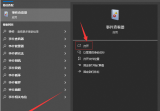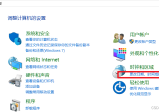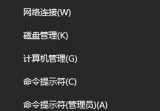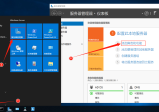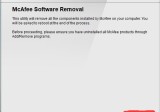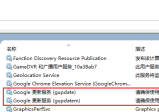远程桌面连接出现了内部错误的问题
我家里有一台运行Windows 10专业版的计算机,已经很久没有出现问题了。但是前不久,我在使用远程桌面时突然收到一条错误消息:远程桌面连接出现了内部错误。我尝试以管理员身份登录,还是无法解决。重启电脑虽然可以暂时解决问题,但错误还是会随机出现。如何轻松地解决Win10远程连接提示内部错误的问题?
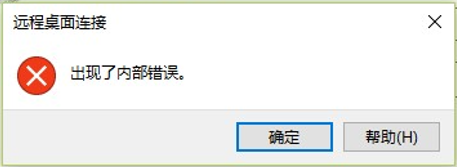
用户反馈显示,远程桌面出现内部错误的问题由来已久,已经严重影响了用户的工作和生活。因此,本教程为用户总结了5种解决方案,希望能帮助解决这个问题。
远程桌面出现内部错误的原因
根据很多用户的反馈,远程桌面连接出现了内部错误往往是突然发生的,无法追溯到前面的具体操作。主要发生在Windows 10、Windows Server 2008/2012/2016/2019等系统中。远程桌面出现内部错误的原因很难确定,但可能是由以下原因造成的:
RDP设置:RDP设置不正确会导致远程桌面提示内部错误。
RDP安全性:RDP在大多数情况下是安全的,但有时会出现问题,导致内部错误。
计算机域:域也可能导致远程桌面出现内部错误。
网络连接设置:有时,不正确的网络连接设置也会导致内部错误。
VPN连接或设置:如果您使用VPN,不正确的VPN连接或设置可能会导致内部错误。
如何解决远程连接提示内部错误的问题?
如果您的电脑运行的是Windows 10或Windows Server 2008/2012/2016/2019系统,您可以使用本教程中提到的5种方法,来解决“远程桌面连接出现了内部错误”的问题。
✔ 方法1. 更改远程桌面连接设置
当您遇到Windows远程桌面连接出现了内部错误时,可以先更改远程桌面连接的设置来解决问题。
步骤1. 按“Win + R”打开运行对话框,输入“mstsc”打开远程桌面连接。
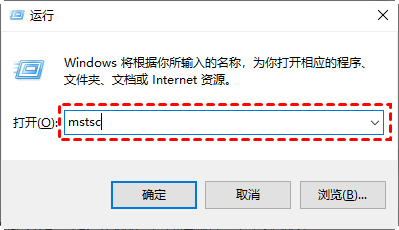
步骤2. 在远程桌面连接主界面点击“显示选项”,然后切换到“体验”选项卡,勾选“持久位图缓存”和“如果连接中断,则重新连接”。接下来,再次单击“连接”以查看远程桌面出现内部错误是否已解决。
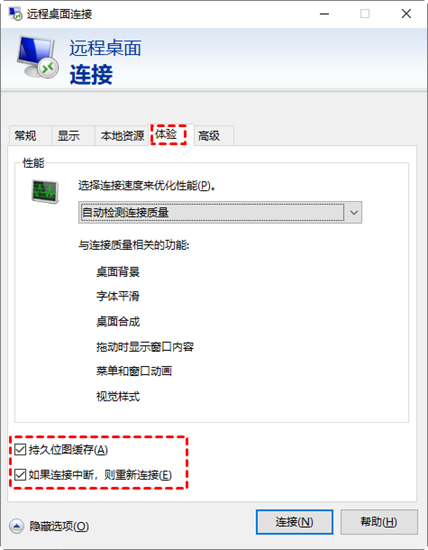
✔ 方法2. 重新加入域
您的系统所连接的域有时会出现错误,这会导致远程桌面出现内部错误。在一些用户的反馈中,可以通过删除现有域并重新加入来解决问题。
步骤1. 按“Win + I”打开Windows设置并找到“账户”,在主界面点击“连接工作或学校账户”。
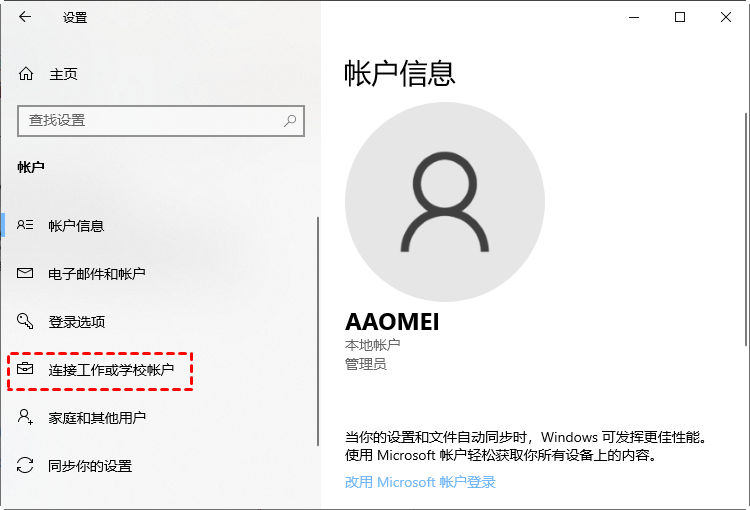
步骤2. 选择系统连接的域,单击“断开连接”,在弹出窗口中单击“是”。重新启动计算机,然后重新加入域。
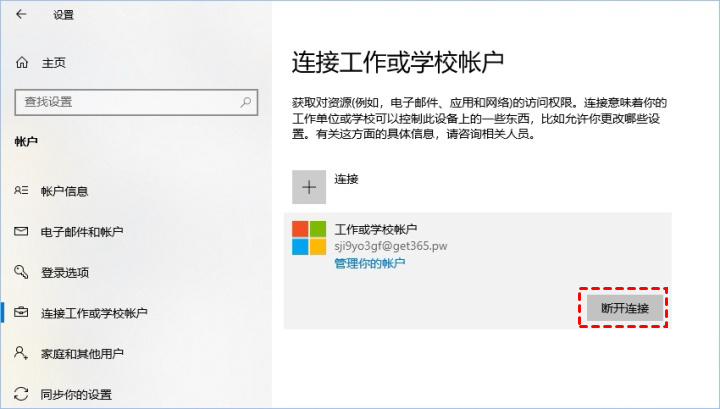
✔ 方法3. 更改远程桌面安全性
步骤1. 按“Win + R”打开运行对话框,输入“gpedit.msc”打开本地组策略编辑器。
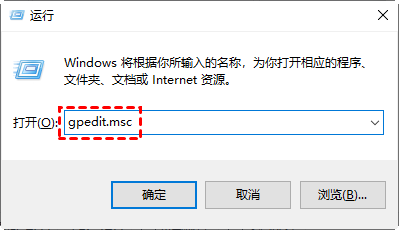
步骤2. 在左侧依次选择:“计算机配置” > “管理模板” > “Windows组件” > “远程桌面服务” > “远程桌面会话主机” > “安全” > “远程(RDP)连接要求使用指定的安全层”。
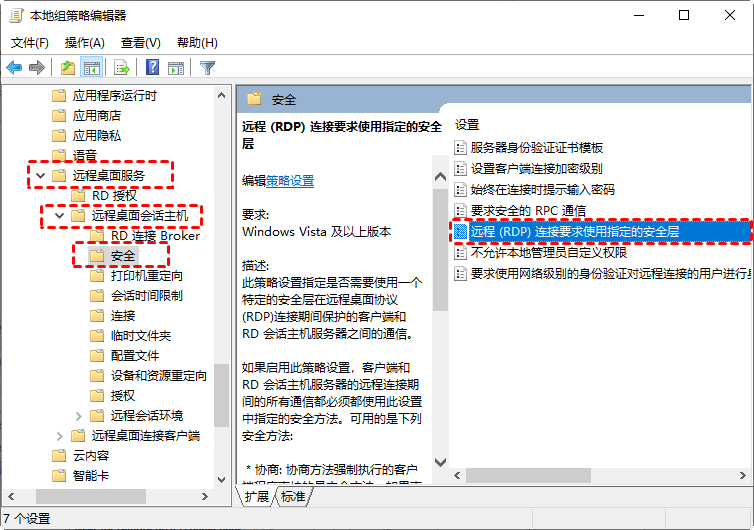
步骤3. 双击打开“远程(RDP)连接要求使用指定的安全层”,在新界面中勾选“已启用”,在安全层中选择“RDP”并点击“确定”。
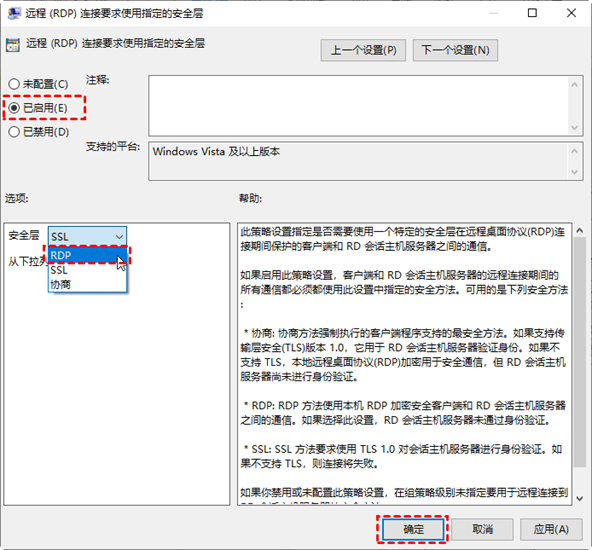
✔ 方法4. 重新配置本地安全策略
步骤1. 按“Win + R”打开运行对话框,输入“secpol.msc”打开“本地安全策略”。
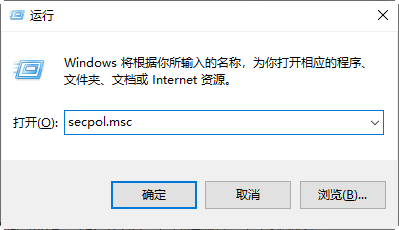
步骤2. 找到并单击“本地策略”选项,然后双击右侧的“安全选项”。
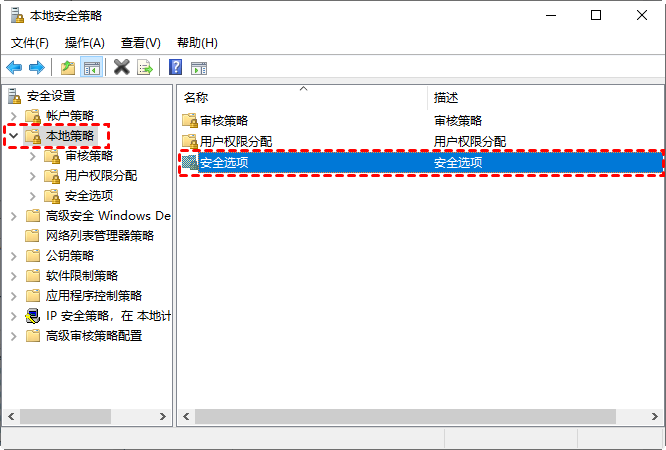
步骤3. 找到并双击“系统加密:将FIPS兼容算法用于加密、哈希和签名”,在“本地安全设置”选项卡上选择“已启用”,然后单击“确定”。
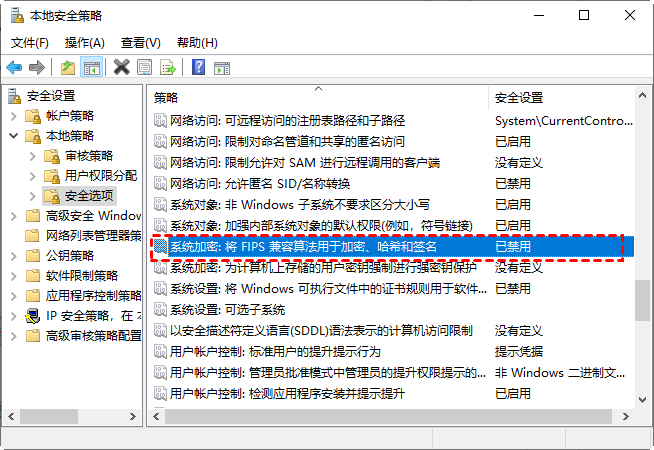
✔ 方法5. 重启远程桌面服务
步骤1. 按“Win + R”打开运行对话框,输入“services.msc”打开服务。
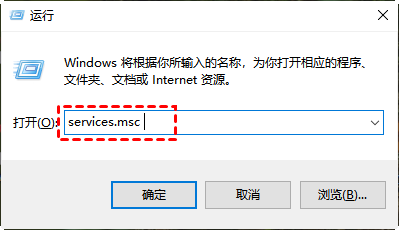
步骤2. 找到并双击“Remote Desktop Services”,在“常规”选项卡中单击“停止”,然后单击“确定”。
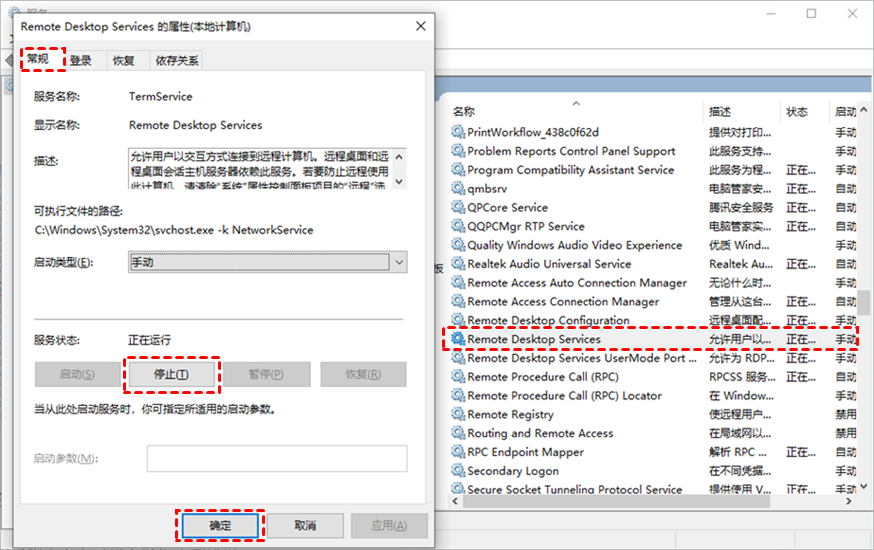
步骤3. 如果您不允许远程桌面服务自动启动,则远程桌面上可能会提示内部错误。因此需要设置远程桌面服务自动启动。
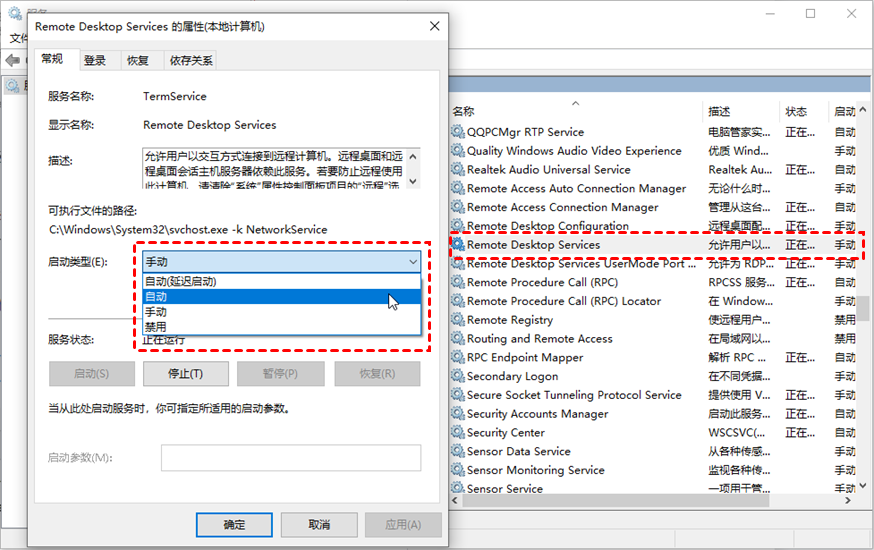
免费远程桌面软件:AnyViewer、Todesk
如果您觉得上面提到的远程桌面连接出现了内部错误的解决方案太复杂了,那么您可以您可以使用远程桌面软件AnyViewer、Todesk来远程控制电脑,并且不会遇到远程桌面连接出现了内部错误,但如果是境外服务器,网络原因感觉应该不太可能解决。